Đối với đại đa số người dùng Internet hiện nay thì Youtube là một nền tảng chia sẻ video vô cùng quen thuộc.
Vâng, là một nền tảng mạng xã hội chia sẻ video lớn nhất thế giới, Youtube nghiễm nhiên đang sở hữu một đội ngũ hùng mạnh các Youtuber đang ngày đêm làm ra các video, với đầy đủ các thể loại để chia sẻ tới mọi người.
Và youtube cũng là một mạng xã hội chia sẻ video cực kỳ lớn với vô số các bài hát, các bản hit được mọi người yêu thích.
Nhưng có bao giờ các bạn đang rất muốn nghe bài hát yêu thích của mình trên Youtube mà muốn tắt màn hình để cảm nhận, hoặc thoát app ra để trả lời tin nhắn ai đó mà không muốn bài hát của mình bị tạm dừng không?
Hoặc chỉ đơn giản là bạn muốn phát một playlist nhạc ngẫu nhiên trên Youtube để làm việc hiệu quả hơn, nhưng lại không muốn bị làm phiền bởi quảng cáo trong khi mình đang bận rộn với các các công việc khác?
Để giải quyết các vấn đề đó, hôm nay mình sẽ hướng dẫn cho các bạn cách nghe nhạc trên Youtube khi tắt màn hình và chặn quảng cáo bằng ứng dụng Youtube ReVanced, một ứng dụng kế nhiệm của Youtube Vanced.
Ở trong bài viết này mình giới thiệu cho các bạn về các chức năng chính của app Youtube ReVanced của Android và cách cài đặt, cũng như là cách sử dụng một cách chi tiết nhất. Okay ! Cùng vào nội dung bài viết thôi nào….
Mục Lục Nội Dung
I. Youtube ReVanced là gì?
Cái app này có gì mà thần thánh thế? Cũng chỉ là các video có trên Youtube thôi mà?
Vâng ! Có lẽ nhiều bạn đang đặt ra câu hỏi như vậy đúng không ^^
Vậy để mình nói chi tiết hơn cho các bạn hiểu.
Youtube ReVanced là một App được tùy biến rất sâu từ App gốc của Youtube do Google phát hành, và có rất nhiều chức năng mà bản gốc không có. Và mình xin được nhắc đến một số tính năng nổi bật của nó như sau:
1/ Lược bỏ quảng cáo ở mọi nơi: Quá trình xem video của bạn sẽ không còn bị ảnh hưởng bởi quảng cáo nữa, cùng với đó quảng cáo dưới video và ở đầu kết quả tìm kiếm cũng biến mất theo.
2/ Khả năng hiển thị Pic-in-Pic: Đây có thể gọi là phần tùy biến sâu nhất và độc đáo nhất của App này.
Cụ thể, khi để Play video và cho App chạy dưới nền thì một cửa sổ nhỏ sẽ hiện ra để chạy video trên nền màn hình chính, hay thậm chí cả trên nền ứng dụng khác mà không ảnh hưởng đến thao tác ứng dụng đó.
Nó khá giống với tính năng Picture in Picture trên Google Chrome mà CTV Phan Minh Sang đã giới thiệu với các bạn trước đấy.
3/ Có thể phát tiếng kể cả khi chạy dưới nền: Bạn có thể chạy ẩn Youtube Vanced mà vẫn có thể nghe bài nhạc hay tiếng của video đang chạy ở Background. Kể cả khi tắt màn hình, bạn vẫn có thể nghe chúng…
4/ Điều chỉnh âm lượng, độ sáng khi Play Full – Screen bằng cử chỉ vuốt: Nếu các bạn sử dụng trình duyệt web UC Browser thì bạn sẽ biết đến chức năng này.
Các bạn sẽ không còn phải sử dụng đến phím âm lượng, hay kéo thanh thông báo xuống để chỉnh nữa.
ReVanced không chỉ là Youtube chặn quảng cáo, mà nó thật ra nó là một bản Youtube mod tính năng theo nhu cầu của người dùng.
=> Nói tóm lại thì Youtube ReVanced là một bản mod của Youtube thường được các lập trình viên đưa thêm các tính năng như nghe nhạc khi tắt màn hình, chặn quảng cáo, cài đặt chất lượng video, …
Về cơ bản, Youtube ReVanced không phải là plugin mà nó chính là ứng dụng Youtube hoàn chỉnh, nhưng được thêm vào các tính năng hữu ích và cần thiết đối với người dùng.
II. Tải Youtube ReVanced
Phiên bản này đang được người dùng đánh giá rất cao, không quảng cáo, không khó chịu khi xem, hoạt động mượt mà.
Dự án Youtube ReVance: https://github.com/revanced
Youtube ReVance Manager: https://github.com/revanced/revanced-manager/releases
Link tải ReVanced [Link tải / Link dự phòng / link dự phòng]
// Hỗ trợ phiên bản Android 8+
// Link từ tác giả Lê Thịnh – J2Team
Các bạn nhớ chọn cho đúng theo nhu cầu, ai không có tài khoản Youtube Premium hoặc không cần Login thì chọn các bản Youtube ReVanced thường (file Revanced.apk).
Ngược lại, bạn nào có tài khoản Youtube Premium muốn đăng nhập vào để hưởng trọn đặc quyền thì dùng phiên bản ReVanced Premium (file Revanced_Premium.apk).
Phiên bản ReVanced Premium dùng cho việc đăng nhập tài khoản Youtube Premium mà vẫn có thể dùng những tính năng nâng cao khác từ ReVanced (bạn nào có tài khoản Youtube Preminum thì sử dụng bản Revanced này).
ReVanced Premium sẽ biến thành phiên bản đặc biệt khi có thể sử dụng tính năng Premium như độ phân giải Premium HD+ cùng các tính năng hữu ích từ patch của ReVanced cho trải nghiệm tuyệt vời nhất.
Phiên bản Premium đã lược bỏ tính năng chặn quảng cáo (vì nó không cần thiết cho những ai đang sử dụng Youtube Premium) nhưng..
Nó vẫn giữ lại các patch tiện ích như: Copy link video với mốc thời gian, ẩn video short, ẩn ô đề xuất video tiếp ở cuối video, ấn link mở qua trình duyệt thay vì youtube, cử chỉ vuốt, return youtube dislike, màu nền dark cơ bản hoặc black,… và nhiều tính năng hữu ích ẩn khác trong cài đặt có thể bật tắt thoải mái.
III. Cách cài đặt Youtube ReVance
Okay, bây giờ sẽ đến phần chi tiết, bạn hãy đọc và làm theo từng bước nhé.
Trong file tải về sẽ có 3 file quan trọng là:
- MicroG.apk
- Revanced.apk
- Revanced Premium.apk
Còn Dark với Black chỉ là màu nền của ứng dụng, bạn chọn cái nào cũng được nhé.
#1. Hướng dẫn cài Youtube ReVance trên Android
Bước 1. Bạn hãy cài đặt MicroG.apk vào điện thoại trước (nếu đã cài trước đó rồi thì gỡ bản cũ ra, rồi khởi động lại máy, sau đó mới cài đặt).
NOTE:
Xem cách cài đặt file APK trên Android nếu bạn chưa biết
Bước 2. Thêm ứng dụng MicroG vào danh sách loại trừ tối ưu Pin để nó không bị ngắt khi chạy ngầm.
Thực hiện:
Nhấn vào microG Settings => chọn Self-Check => Kéo xuống dưới cùng chọn Battery optimizations ignored => xuất hiện thông báo hỏi thì bạn nhấn cho phép.
Bước 3. Cài đặt file Revanced.apk (dành cho người không muốn Login) hoặc Revanced Premium.apk (dành cho những bạn có tài khoản Youtube Premium).
BONUS:
Ngoài hướng dẫn ở trên ra thì bạn có thể cài đặt Revanced theo hướng dẫn trên trang https://revanced.io/
#2. Dành cho iPhone
Hiện tại chưa có ứng dụng Youtube ReVance trên iPhone, nhưng ứng dụng thay thế tốt nhất lúc này là Youtube+++
Cách cài đặt như sau:
+) Dành cho iPhone chưa Jailbreak
Bước 1. Xóa ứng dụng Youtube gốc trên điện thoại của bạn đi.
Bước 2. Tải file IPA của Youtube+++ tại đây => sau đó cài đặt file IPA vào iPhone của bạn.
+) Dành cho iPhone đã Jailbreak
Bước 1. Mở Cydia trên iPhone lên => sau đó chuyển đến tab Sources (Nguồn).
Bước 2. Nhấn vào Edit => chọn Add
Bước 3. Sau đó bạn nhập repo Cydia sau: https://beta.unlimapps.com
Bước 4. Làm mới Cydia và tìm kiếm ứng dụng YouTube++ => rồi tiến hành cài đặt là xong.
IV. Thủ thuật tải và cài đặt Youtube Vanced
Mặc dù bản Youtube Vanced quen thuộc trước đây đã chính thức dừng hoạt động, nhưng vẫn có những “biến thể” khác của nó.
Sau đây mình sẽ hướng dẫn các bạn cách cài đặt để sử dụng.
#1. Cài đặt bản Youtube Vanced (bản biến thể)
Bước 1. Bạn truy cập vào trang web này để tải về file Vanced Manager:
Bước 2. Chọn Tải về và bắt đầu quá trình cài đặt file.
Bước 3. Bạn mở Vanced Manager lên rồi cài đặt YouTube Manager là xong.
Một số hình ảnh của ứng dụng Youtube Vanced mới này.
#2. Cài đặt bản Youtube Vanced cũ trước đây
Do Youtube Vanced hiện tại đã bị Google trảm nên khi bạn truy cập vào trang chủ sẽ không còn link download nữa.
Nhưng mình sẽ chia sẻ với bạn một thủ thuật nhỏ để có thể tải về file APK trực tiếp trên trang chủ của họ.
V. Đánh giá và lưu ý khi sử dụng
Ứng dụng dùng ổn định, hỗ trợ phiên bản từ Android 8 trở đi, tức là đa số các máy Android hiện nay đều có thể sử dụng được. Cho trải nghiệm hoàn thiện và mới lạ so với app Youtube gốc của Google.
Thế có gì cần chú ý không?
Tất nhiên là sẽ có: Đây là ứng dụng bên thứ 3 ( ngoài kho CH Play của Google ), sẽ không có nhắc nhở cập nhật thường xuyên, nên các bạn phải kiểm tra cập nhật Youtube gốc thường xuyên để biết khi nào có Update, rồi sau đó mới lên trang web của họ để check và cài bản Update.
Quảng cáo là nguồn thu nhạo chính của Youtube và các Youtuber, nhưng khi bạn sử dụng App này thì toàn bộ quảng cáo trên các video sẽ bị lược bỏ đi.
Nếu các bạn muốn ủng hộ các Youtuber thì nên xem các Video trong ứng dụng Youtube gốc. Còn nếu muốn có trải nghiệm tốt hơn thì hãy chọn Youtube ReVanced !
Nhìn chung, đây là ứng dụng rất tốt, hoàn thiện và tiện dụng. Các bạn có thể tải và trải nghiệm để có được cái nhìn thực tế hơn nhé.
Hi vọng thủ thuật này sẽ hữu ích với bạn. Nếu bạn có ý tưởng hay hơn hoặc có bất cứ thắc mắc nào, vui lòng để lại comment dưới phần bình luận nhé.
Bài viết của mình đến đây là hết rồi, rất mong nhận được sự ủng hộ của các bạn, chúc bạn thành công !
CTV: Nam Hoàng – Blogchiasekienthuc.com
Update mới bởi Kiên Nguyễn
 Blog Chia Sẻ Kiến Thức Máy tính – Công nghệ & Cuộc sống
Blog Chia Sẻ Kiến Thức Máy tính – Công nghệ & Cuộc sống


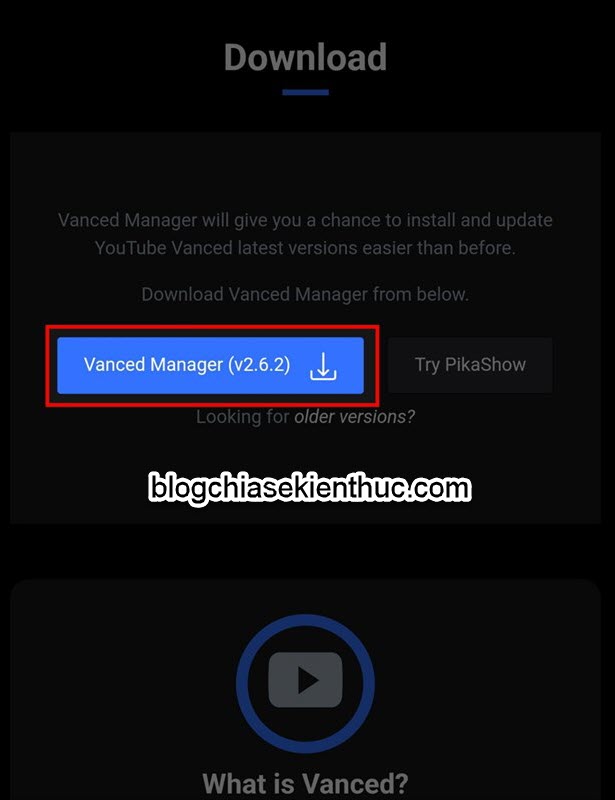
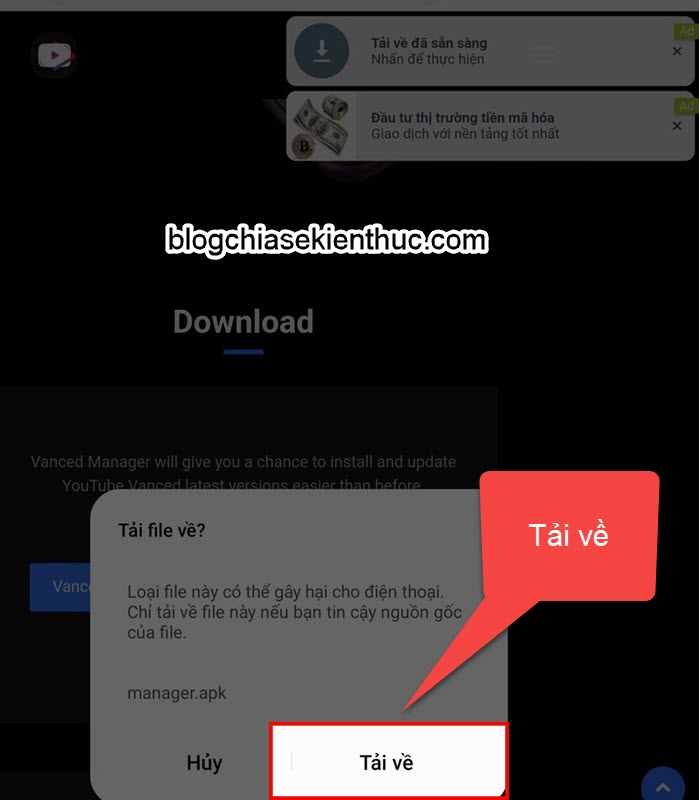
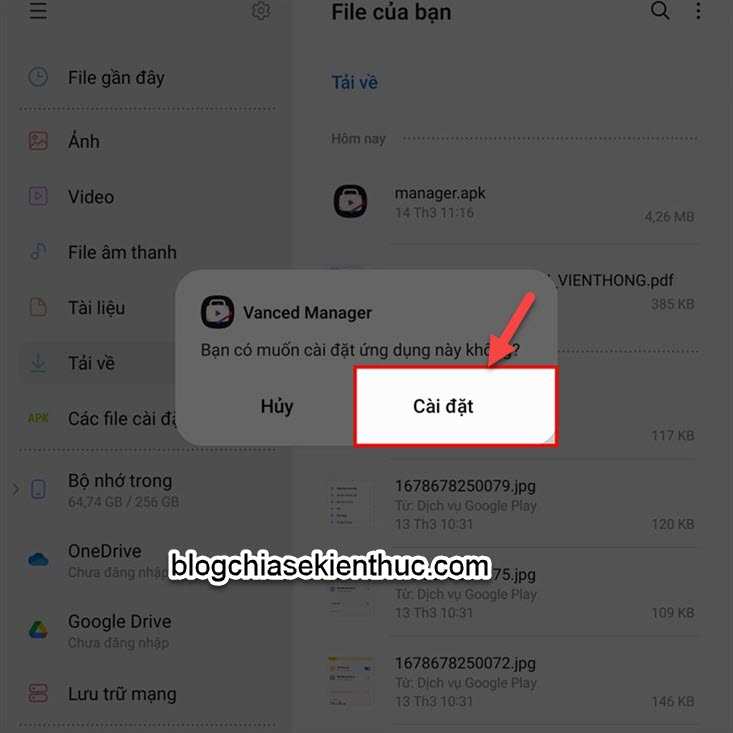
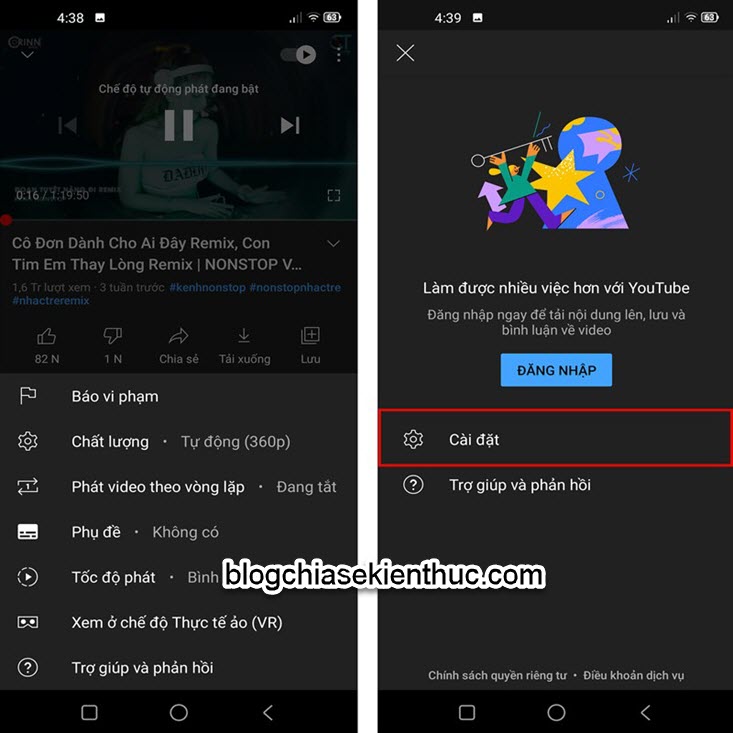
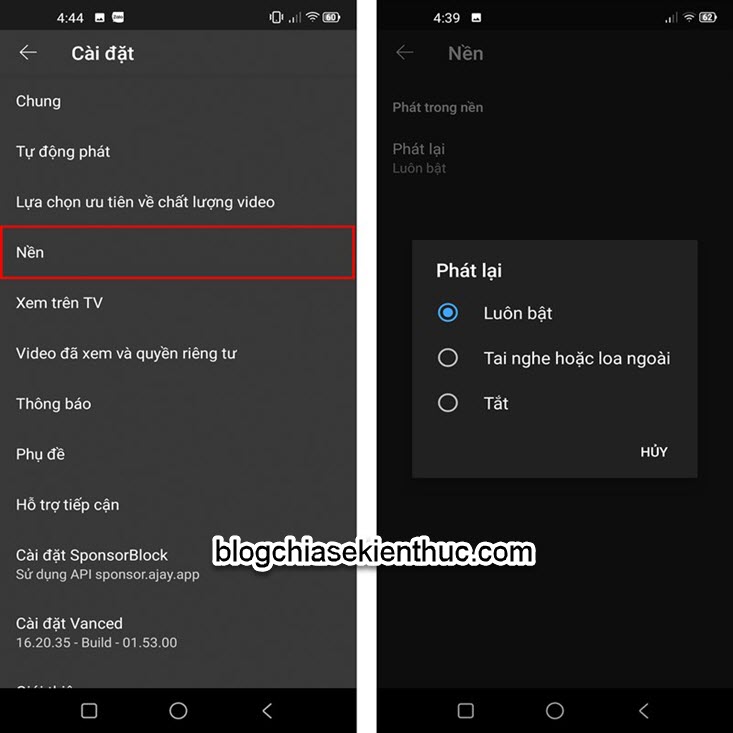
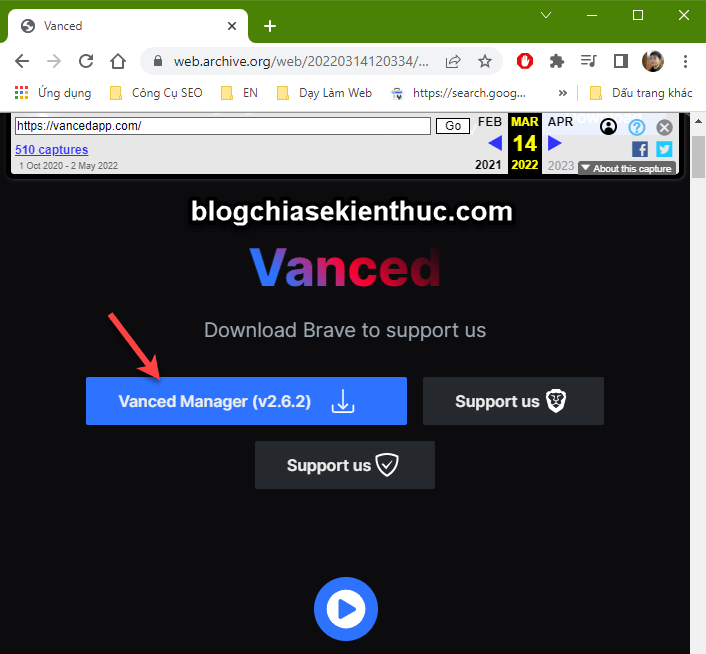
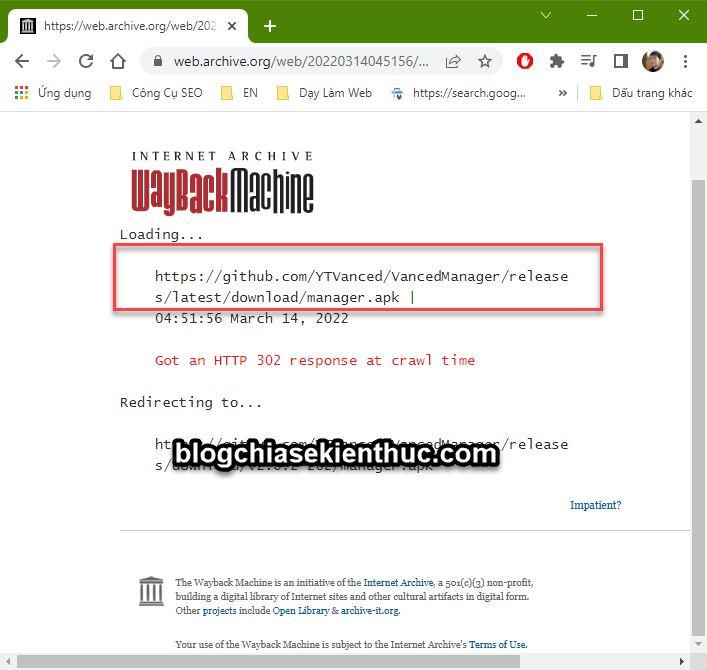
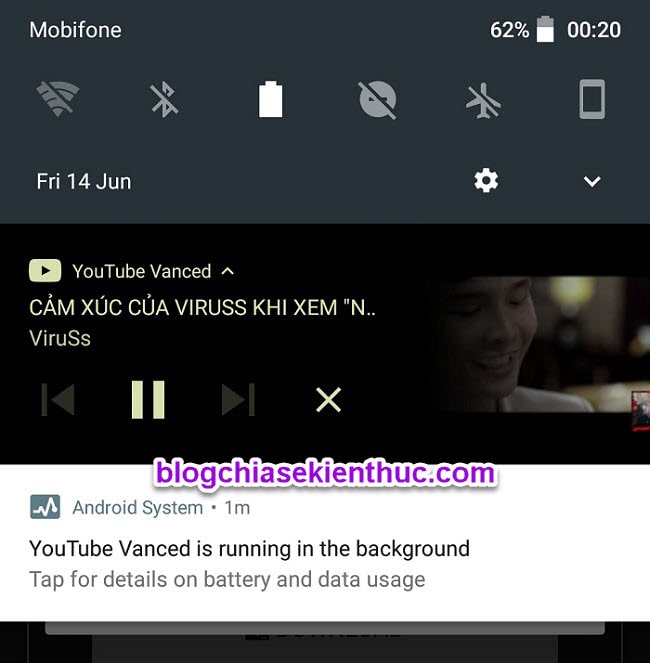
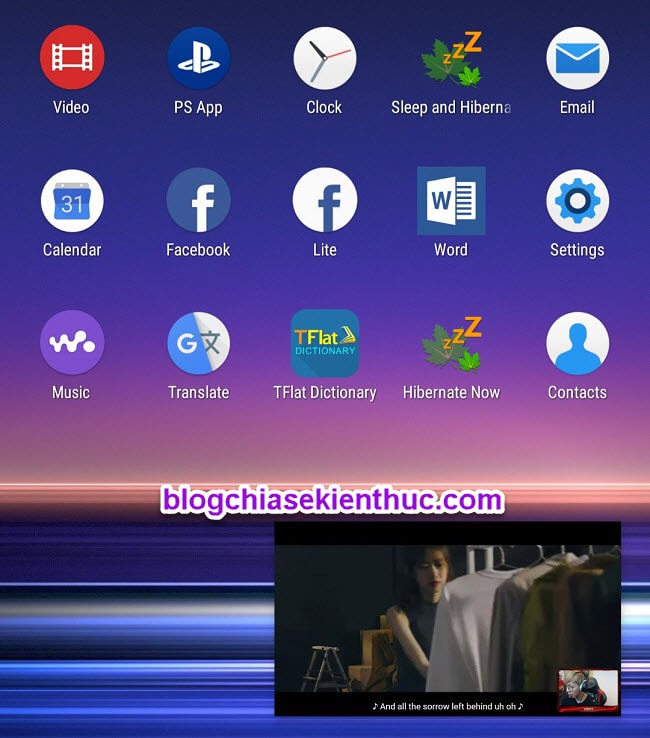
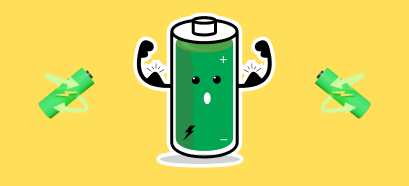
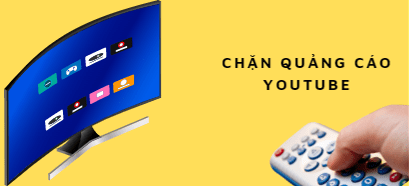
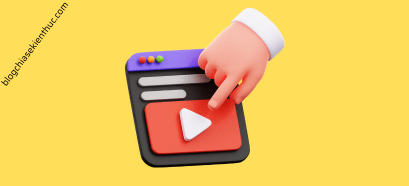
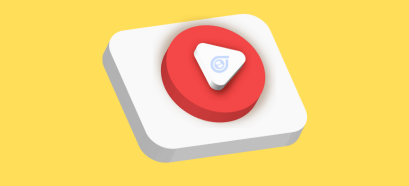
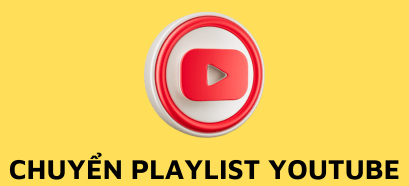


Mình đã làm theo các bước b hướng dẫn. Đã cài được micro G. Đến bước cài đặt revanced thì hệ thống báo lỗi phân tích cú pháp. Rất mong đc b hướng dẫn
Bạn gỡ ra và cài đặt lại từ đầu xem sao, máy bạn dùng là máy gì nhỉ?
“Effortlessly managed two accounts using GG and Parallel Space, and thrilled that Google Play services are working flawlessly. Seamless experience! 👍🎮📱”